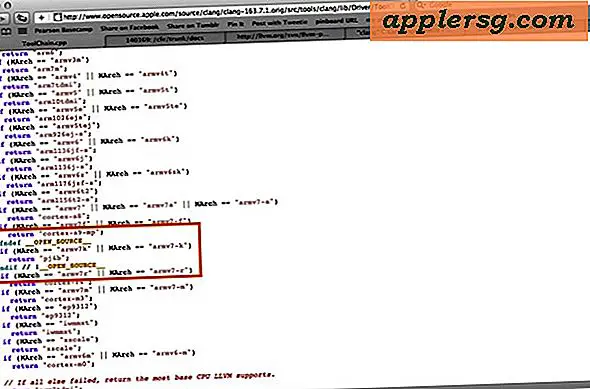Setzen Sie TextWrangler so, dass Zeilennummern immer angezeigt werden

Möchten Sie in TextWrangler-Dokumenten unter Mac OS X immer Zeilennummern anzeigen lassen? Natürlich tust du! Dies ist eine großartige Funktion und es ist kinderleicht, die Anzeige von Zeilennummern in TextWrangler für Mac zu aktivieren:
Wie man Zeilennummern in TextWrangler auf Mac zeigt
- Öffne das Bearbeiten Menü und scrolle zu "Text Optionen"
- Suchen Sie nach dem Einstellungsfenster, in dem Sie festlegen können, dass die Zeilennummern mit einem Kontrollkästchen angezeigt werden
- Stellen Sie sicher, dass das Kontrollkästchen aktiviert ist und die Zeilennummern für alle Dokumente dauerhaft aktiviert sind
Alternativ können Sie in der App Befehl + Wahl + drücken, um die Ansichtseinstellungen aufzurufen.
TextWrangler ist ohne Zweifel der beste Freitext-Editor für Mac OS X (wenn Sie ihn noch nicht haben, können Sie ihn kostenlos von BareBones erhalten), aber warum ist das nicht standardmäßig aktiviert? Das hat mich total verrückt gemacht und ich bin wahrscheinlich nicht der Einzige, glücklicherweise ist es ein einfacher Schalter, sobald du die Einstellung gefunden hast. Übrigens, wenn du denkst, dass TextWrangler großartig ist, schau dir die größere Bruder-App namens BBEdit an, es ist auch unglaublich.

Update : Einige Benutzer scheinen ein Problem mit dem Erhalt von Zeilennummern zu haben, die nach dem Beenden von TextWrangler bestehen bleiben. Ich kann dieses Problem nicht reproduzieren, aber anscheinend ist eine andere Option, zu Preferences> Text Status Display zu gehen und das "Show line numbers" Kontrolle-Kästchen dort auch zu überprüfen. Ich habe gerade entdeckt, dass wir genau das hier behandelt haben, also könnte das eine Lösung sein, wenn sie nach dem Relaunch verschwinden.